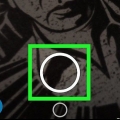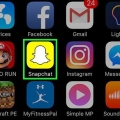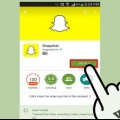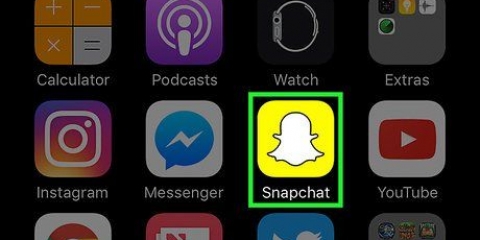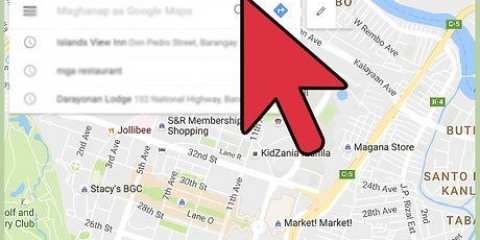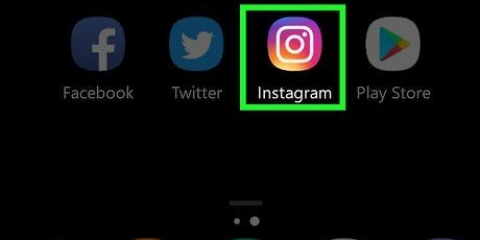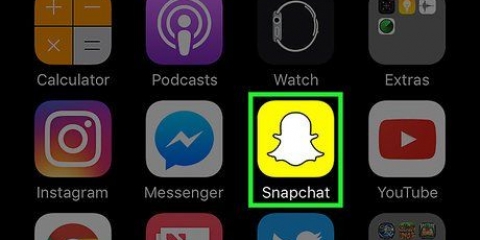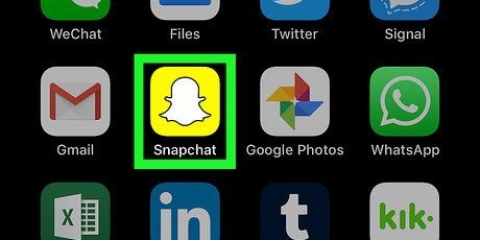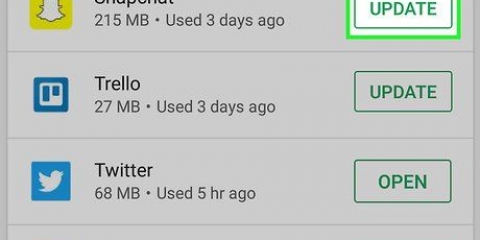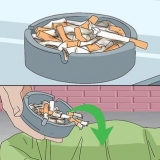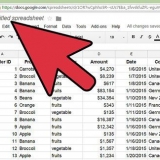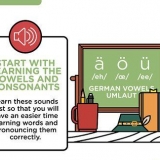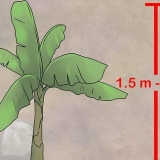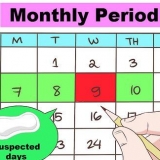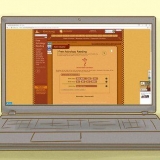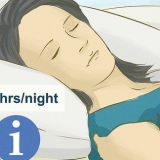Obtenga más filtros en snapchat
Contenido
Este artículo te enseñará cómo aplicar filtros emoji, lentes y todo tipo de otros filtros a tus instantáneas.
Pasos
Parte 1 de 6: habilitar los servicios de ubicación para Snapchat en iPhone/iPad

1. Abre la configuración de tu iPhone. Esta es una aplicación de equipo gris y generalmente está en su pantalla de inicio.

2. Presiona Snapchat. Esto está en algún lugar entre sus otras aplicaciones.

3. Toca Ubicación en la parte superior de la página.

4. Presione mientras usa la aplicación. Snapchat ahora podrá acceder a tu ubicación mientras usas la aplicación.
Parte 2 de 6: habilitar los servicios de ubicación para Snapchat en Android

1. Abra Configuración en su dispositivo Android. Esta es la aplicación Gear (⚙️) en tu pantalla de inicio.

2. Desplácese hacia abajo y toque Aplicaciones en la sección "Dispositivos" del menú.

3. Desplácese hacia abajo y presione Snapchat. Las aplicaciones están ordenadas alfabéticamente.

4. Toque Permisos cerca de la parte superior del menú.

5. Deslice el botón al lado de `Ubicación` a la posición `Encendido`. El botón se volverá azul verdoso. Ahora Snapchat accederá a la ubicación de su dispositivo para habilitar filtros específicos para su ubicación.
Parte 3 de 6: habilitar filtros

1. Abrir Snapchat. Esta es una aplicación amarilla con el contorno de un fantasma. Esto te llevará a tu cámara.

2. Toque el botón de un fantasma en la esquina superior izquierda de la pantalla. Esto te llevará a la pantalla de usuario.

3. Toque el engranaje en la esquina superior derecha de la pantalla. Esto te llevará a Configuración.

4. Presione Administrar preferencias en Servicios adicionales.

5. Deslice la perilla de filtros a la posición `Encendido`. Ahora tienes acceso a todos los filtros disponibles de Snapchat.
Parte 4 de 6: Usar múltiples filtros

1. Presiona el botón de desbloqueo para tomar una foto. Este es el gran botón circular en la parte inferior de la pantalla. La foto se mostrará en su pantalla.

2. Deslizar hacia la derecha o hacia la izquierda. Esto lo llevará a los menús de filtro. Deslizar hacia la derecha lo lleva a los filtros que dependen de su ubicación; deslizar hacia la izquierda revela los filtros tradicionales de Snapchat.

3. Presiona y mantén presionado el botón. Tienes que mantener presionado el primer filtro para que se quede en la foto.

4. Deslice el dedo hacia la izquierda o hacia la derecha. Mantenga presionado el botón con el dedo índice mientras elige otro filtro.
Puede agregar hasta tres filtros de ubicación, marcas de tiempo, íconos de temperatura o filtros de colores.
Parte 5 de 6: Usar filtros emoji

1. Toma una foto instantánea. Al presionar el botón circular grande en la parte inferior de la pantalla, se tomará una foto. La instantánea de la foto se mostrará en su pantalla.

2. Toque el botón `Pegatina` en la esquina superior derecha de la pantalla. Esto parece un pedazo de papel con una esquina doblada.

3. Toca el ícono de la cara sonriente en la esquina inferior derecha de la pantalla. Esto te llevará al menú de emoji.

4. Presiona un emoji. Elige un emoji que tenga el color que quieras como filtro. Esto colocará el emoji en el centro de tu pantalla.
El borde exterior del emoji eventualmente será el filtro.

5. Arrastra el emoji a una esquina de la pantalla.

6. Separe dos dedos sobre el emoji para hacerlo más grande.

7. Arrastra el emoji a la esquina de nuevo. Siga cambiando entre cambiar el tamaño y arrastrar el emoji a la esquina de la pantalla hasta que el borde exterior esté sobre el complemento, creando un filtro de color a partir de los bordes pixelados y semitransparentes de la imagen.
Parte 6 de 6: usar lentes

1. Toque el ícono giratorio de una cámara para cambiar a la vista de cámara. Está en la esquina superior derecha de la pantalla. Debe asegurarse de que su cámara esté mirando en la dirección correcta antes de aplicar una lente.

2. Presiona en el centro de la pantalla de la cámara. Esto abrirá el menú Lentes.

3. Desplazarse por las lentes. Obtiene una vista previa de cada lente para que pueda ver cómo se verá su instantánea.
Algunos efectos le pedirán que realice una acción, como levantar las cejas.

4. Presione el botón de desbloqueo mientras el filtro está activo. Este es el gran botón circular en la parte inferior de la pantalla. Ahora se toma una foto con la lente.
Para grabar un video con la lente, mantenga presionado el botón de desbloqueo por hasta diez segundos.

5. editar el complemento.Agrega stickers, texto, dibujos, emojis o filtros.
Puede guardar el complemento en su dispositivo presionando `Guardar` en la esquina inferior izquierda de la pantalla.

6. Presiona Enviar a para enviar tu snap. Está en la esquina inferior derecha de la pantalla.
Artículos sobre el tema. "Obtenga más filtros en snapchat"
Оцените, пожалуйста статью
Similar
Popular